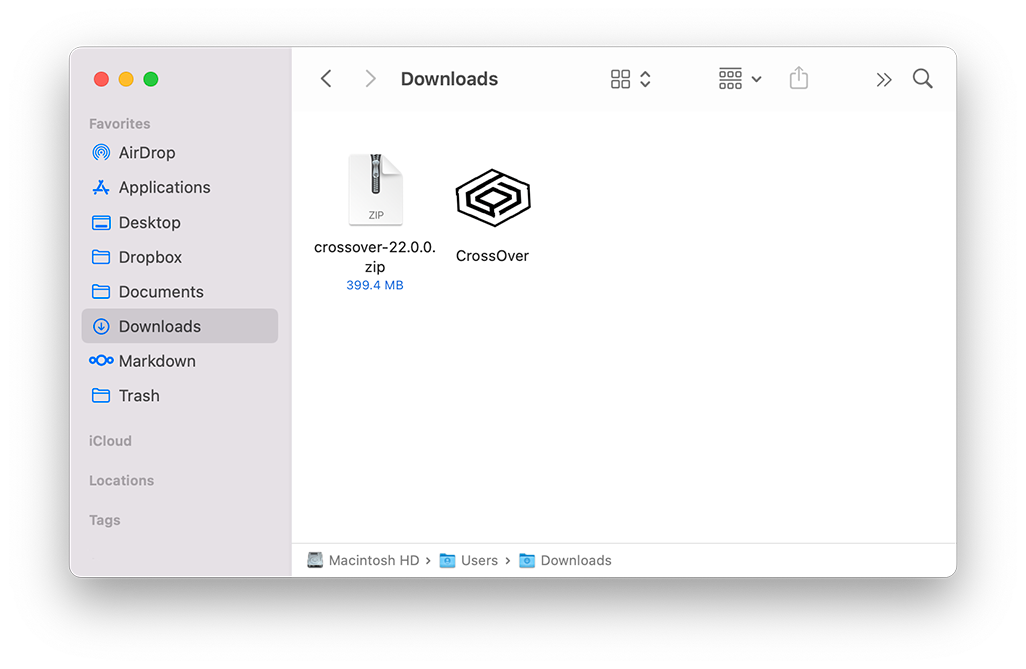Table of Contents
下载 CrossOver
如果您已经购买了 CrossOver ,那么您可以在您账号中的 我的下载 里下载到它。
如果您尚未购买 CrossOver ,请先前往我们的 试用版页面 下载为期 14 天的全功能 CrossOver Mac 免费试用版。直接点击 免费下载 即可。
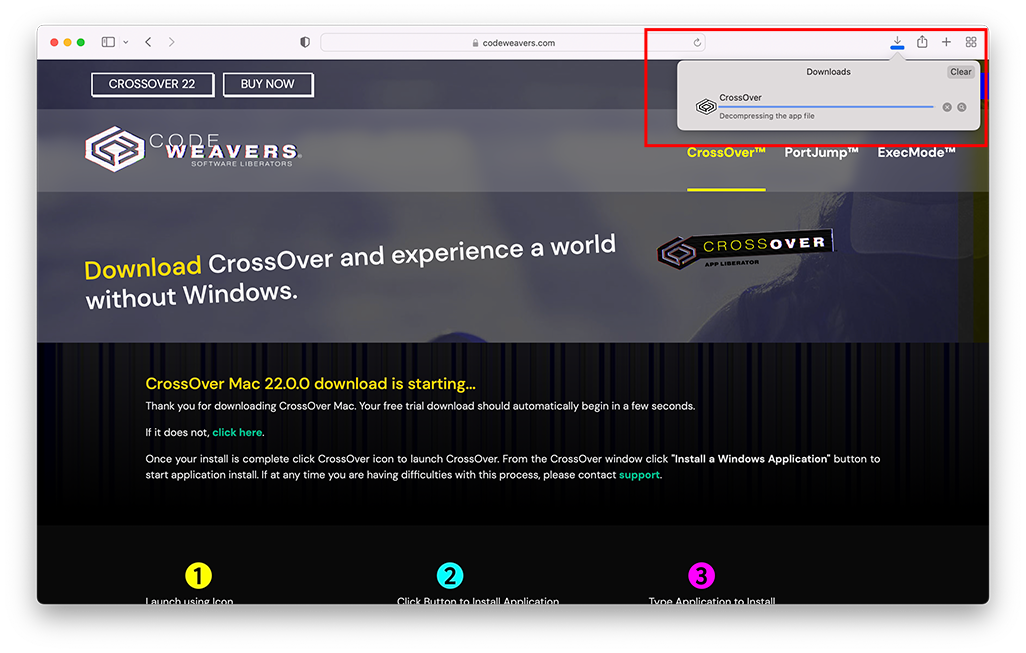
下载完成后,在您的 下载 文件夹中找到 CrossOver 图标。如果未能找到对应的图标,请先双击下载文件夹中的 .zip 文件。然后双击 CrossOver 图标。
运行 CrossOver
首次运行,CrossOver 可能会询问您是否需要将程序移动到应用程序文件夹。选择 移动到程序文件夹,这样 CrossOver 就可以跟您的其它 Mac 应用程序一样被放置在同一个位置。
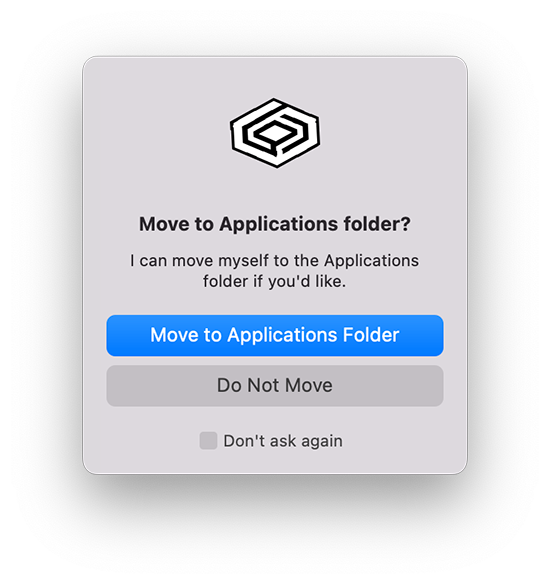
激活 CrossOver
未激活的情况下, CrossOver 运行的是试用版。如果您只是想试用一下 CrossOver,请选择 现在试用。
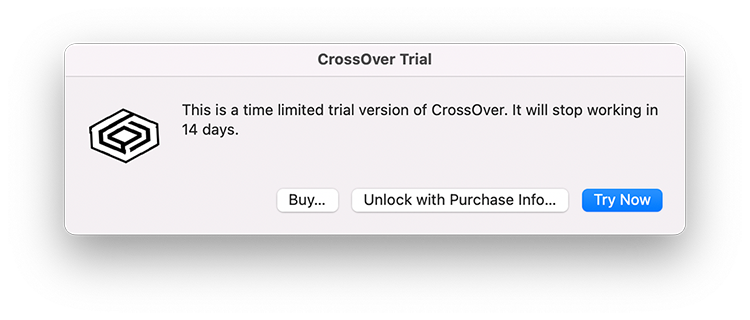
如果您已经购买了 CrossOver, 请点击 使用购买信息激活,然后输入您的 codeweavers.com 邮箱地址和密码。如果您忘记了密码,请点击 这里。
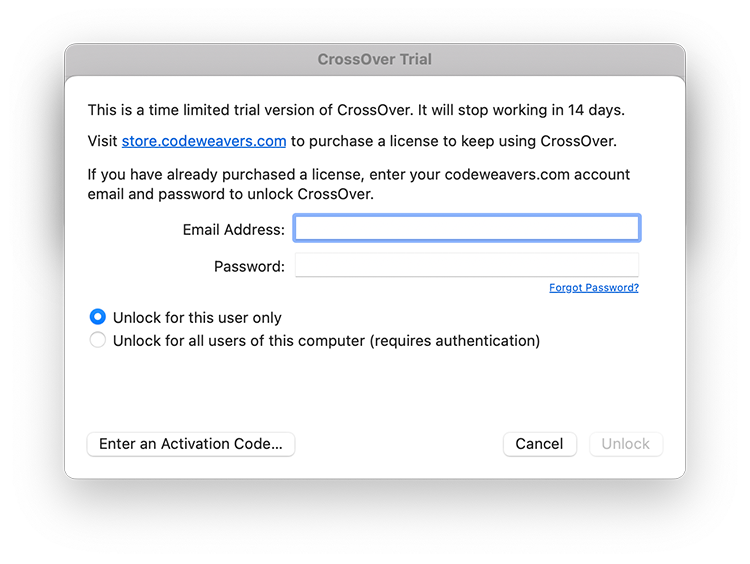
如果您已有激活码或者您是从第三方供应商购买的 CrossOver 的,请点击 输入激活码。然后填写好相关的信息以及激活码,然后点击 激活。
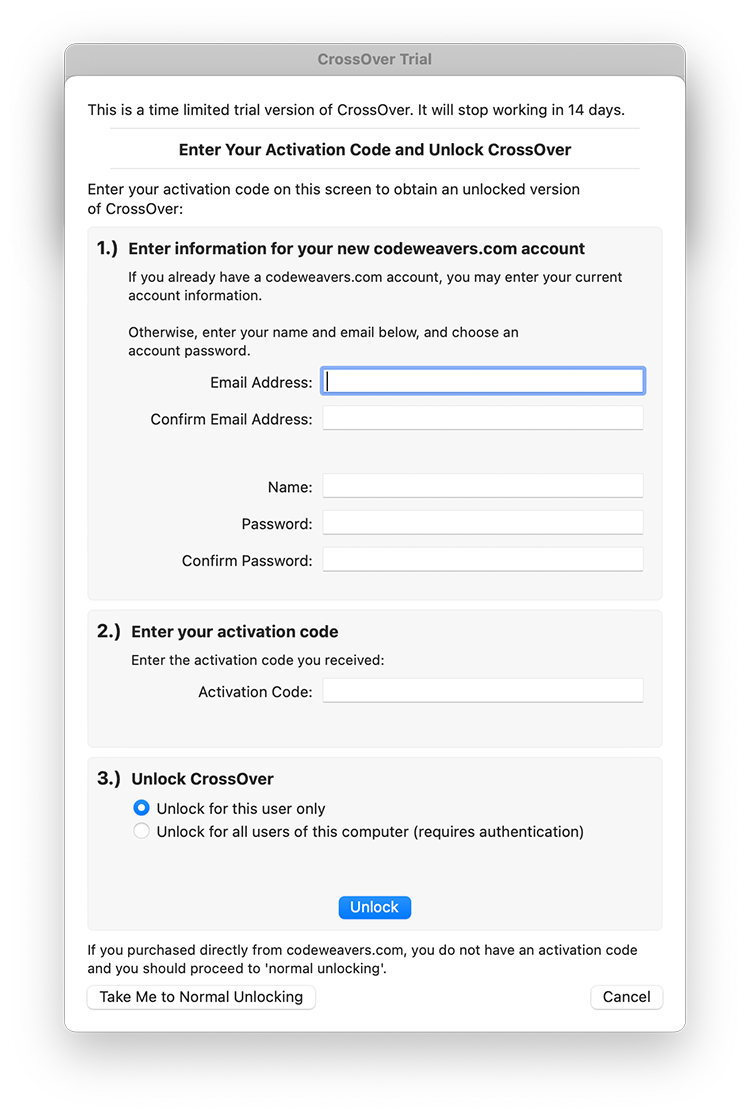
安装 Windows 应用程序
至此,您现在可以开始安装 Windows 应用程序了!
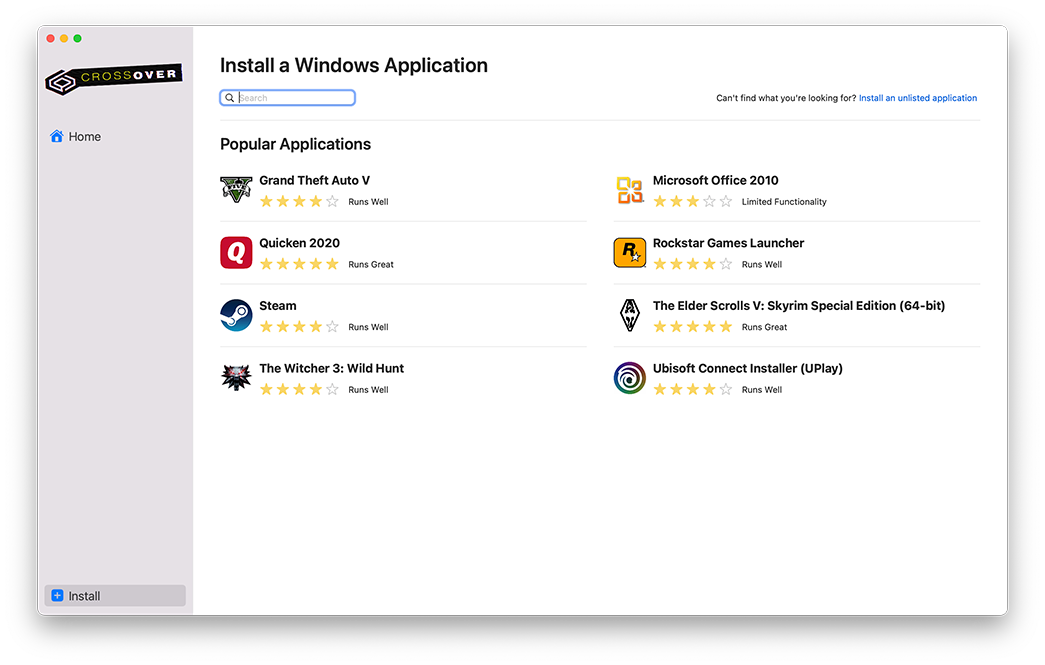
以后,您可以从您的应用程序中运行 CrossOver。
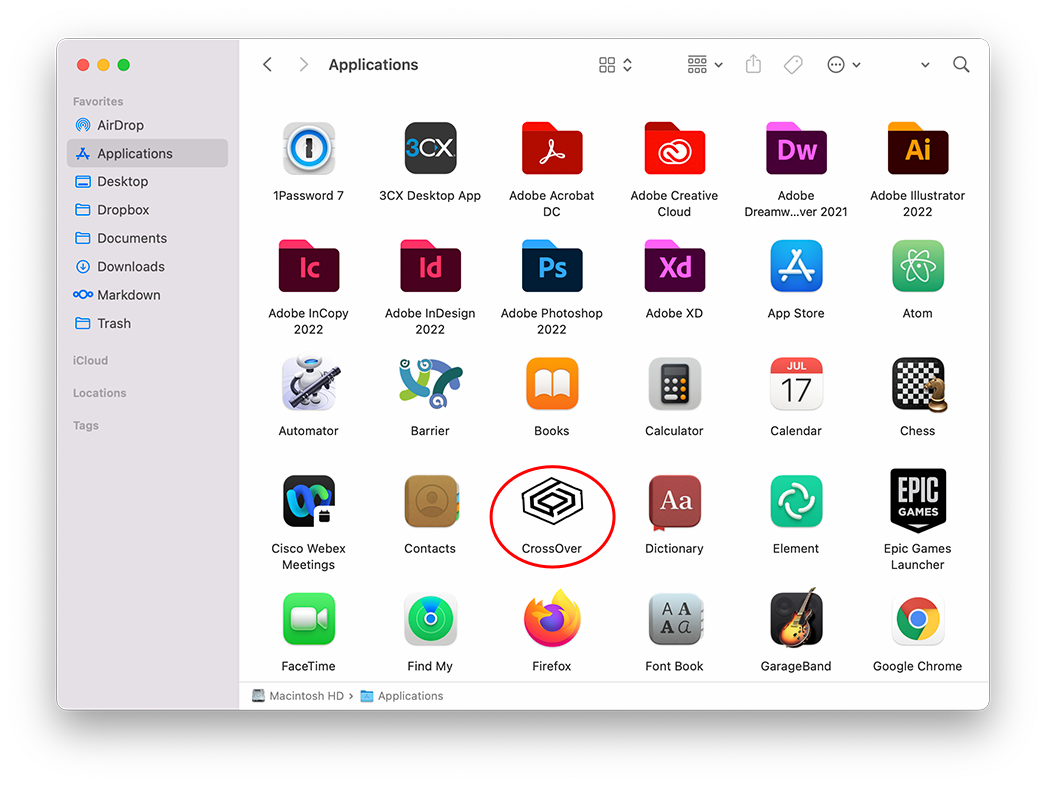
在您的 Mac 上测试了 Windows 软件后,如果您决定购买 CrossOver,那您可以随时通过 CrossOver>解锁 CrossOver 完成激活。
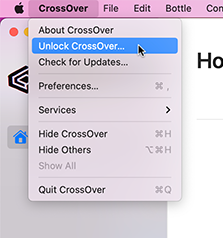
Other Articles
如何在 CrossOver Mac 安装一个已收录的应用程序
如何在 CrossOver Mac 安装一个尚未收录的应用程序
如何使用 CrossOver Removal Tool 卸载工具